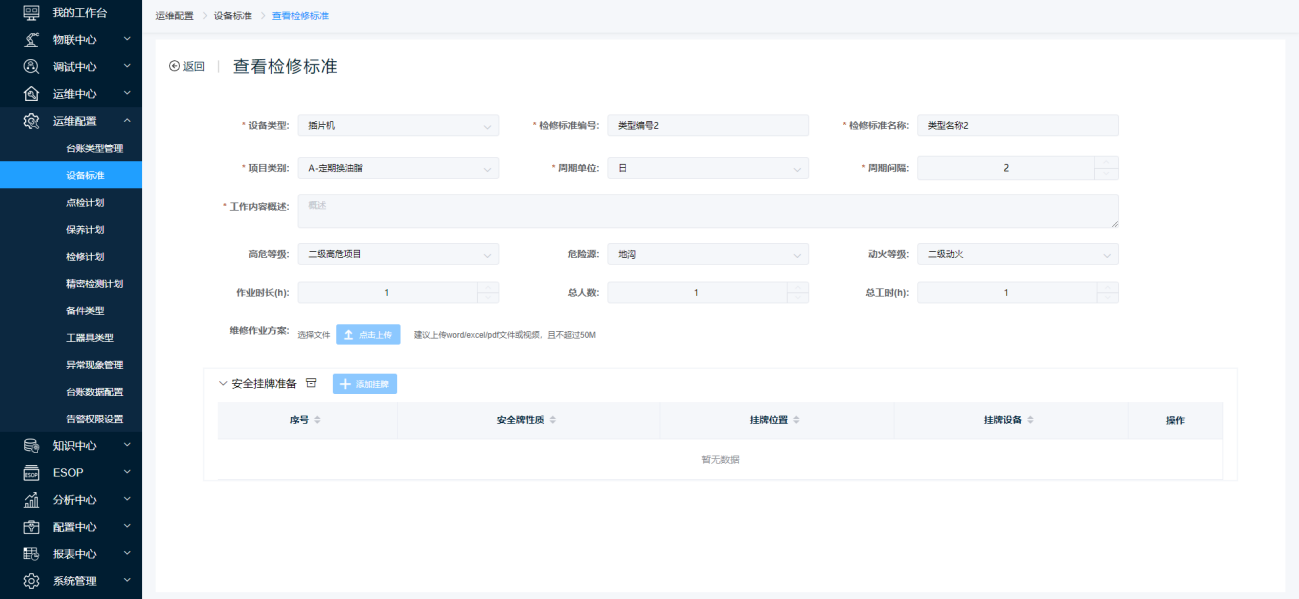最近更新时间:2021-10-26
用户能够对选择指定的设备类型进行检修标准的添加、导入、导出,对已添加的标准进行管理操作,进行数据查询、编辑、复制、删除的操作.
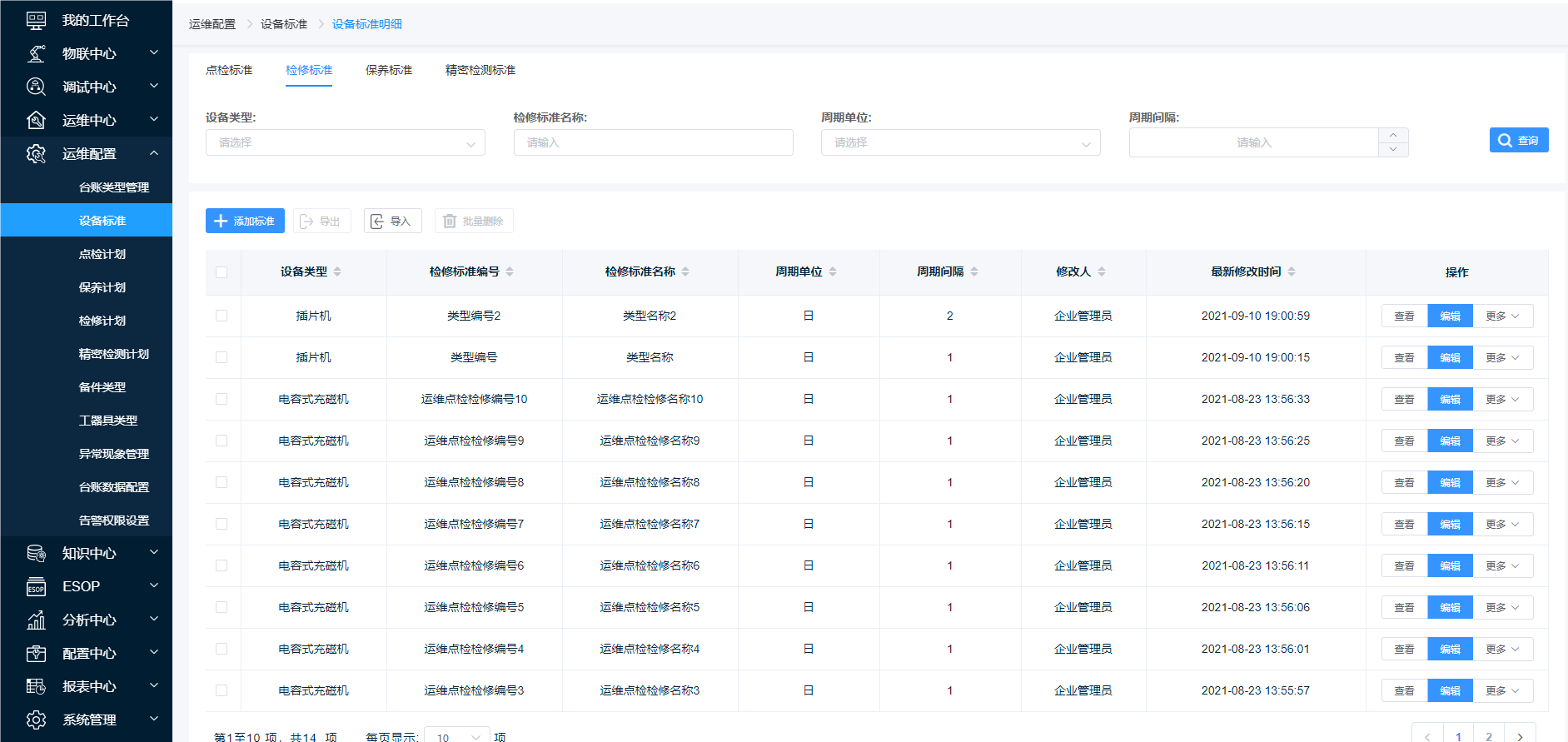
第一步:点击【添加标准】按钮跳转至检修标准新增页面;
第二步:在跳转后的页面中依次设置设备类型、检修信息、安全挂牌,点击【确定】完成检修标准的添加,成功后同步至所有该类型的设备中。
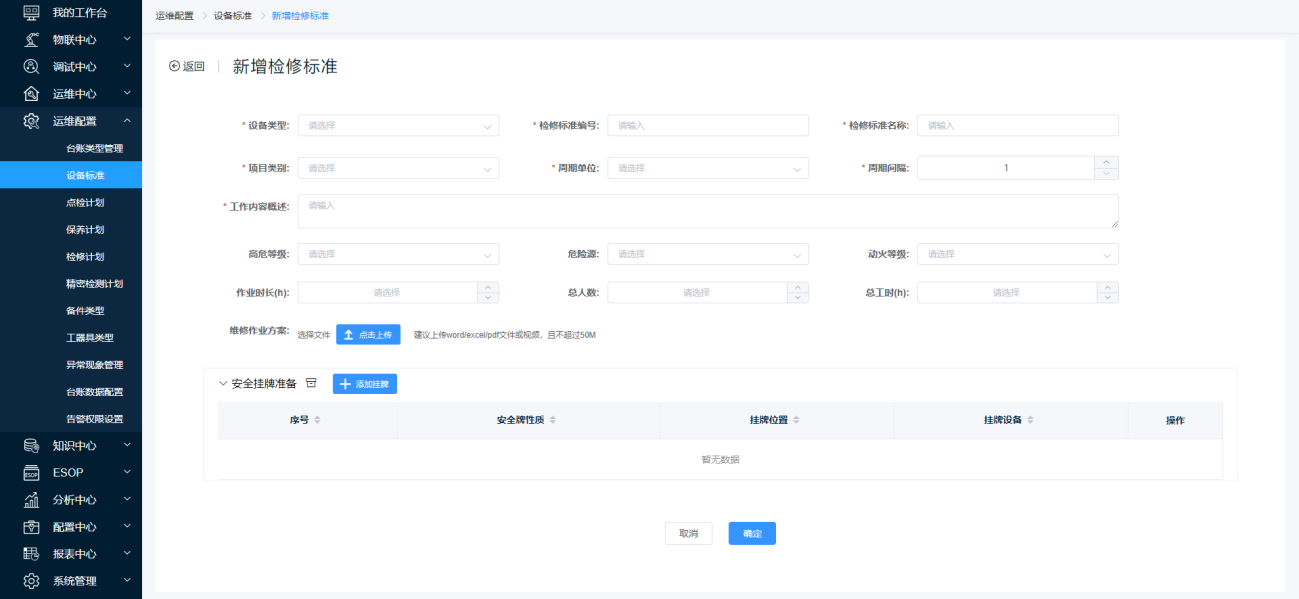
第一步:选择需要删除的检修标准点击【删除】按钮在弹出的【提示】窗口中点击【确定】按钮,删除该标准。
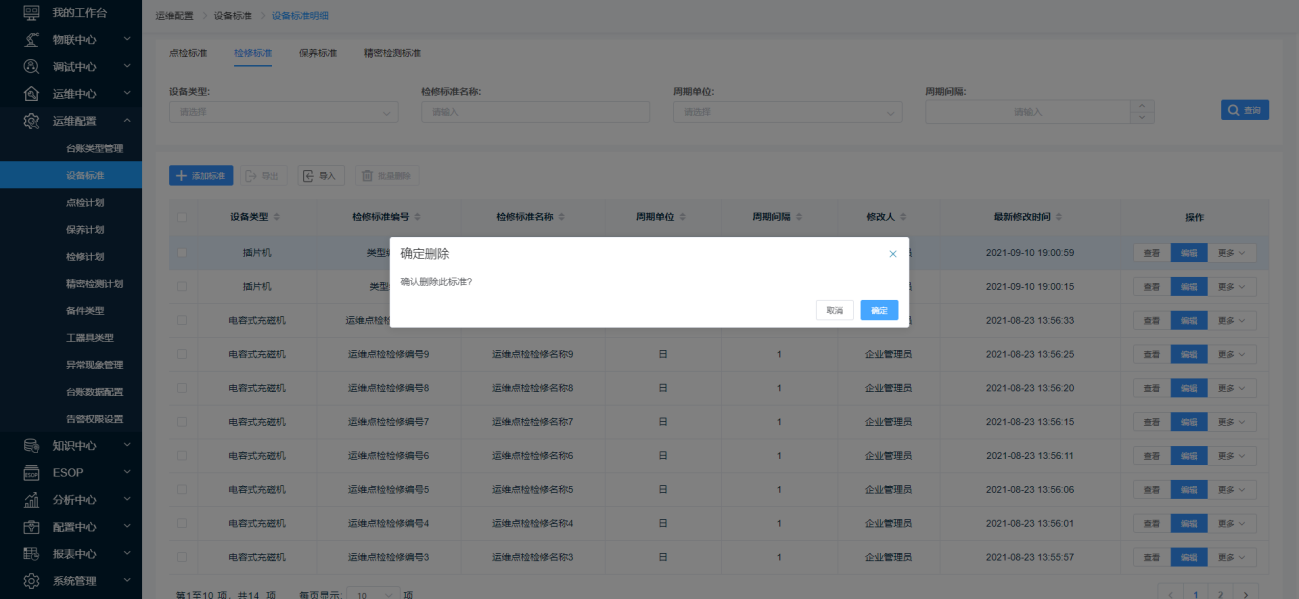
第一步:选择需要编辑的检修标准点击【编辑】按钮,在跳转后的页面中更改完检修标准后,点击【确定】保存更改后的检修标准。
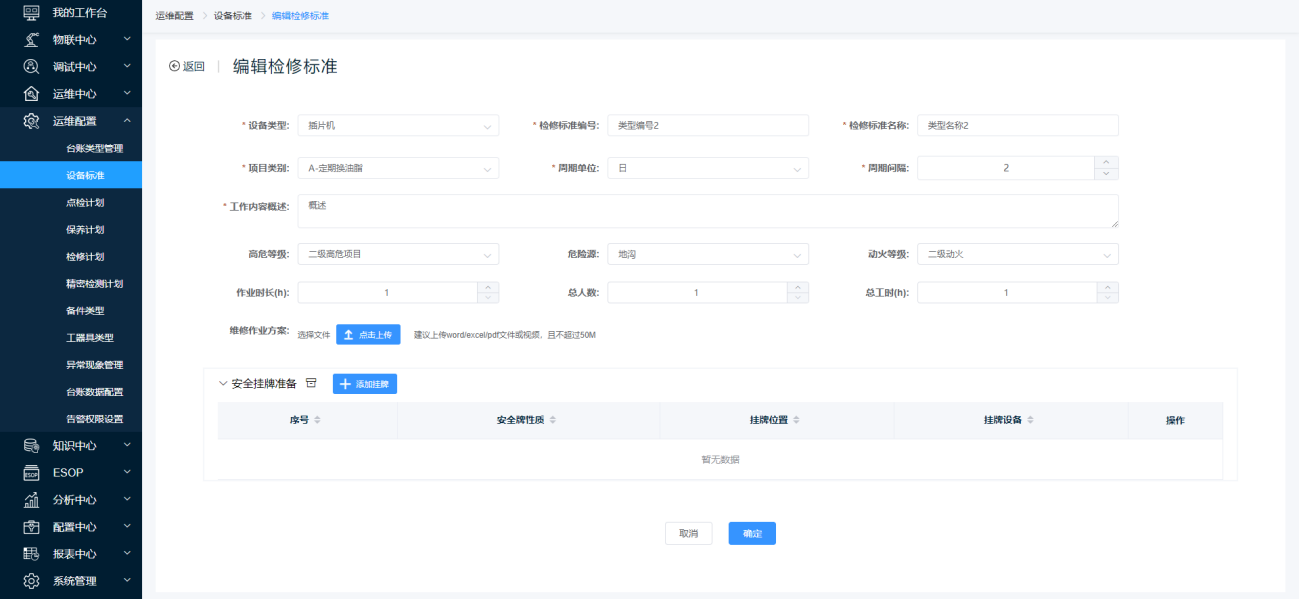
第一步:在查询框中输入查询内容后点击【查询】按钮检索出符合条件的检修标准。
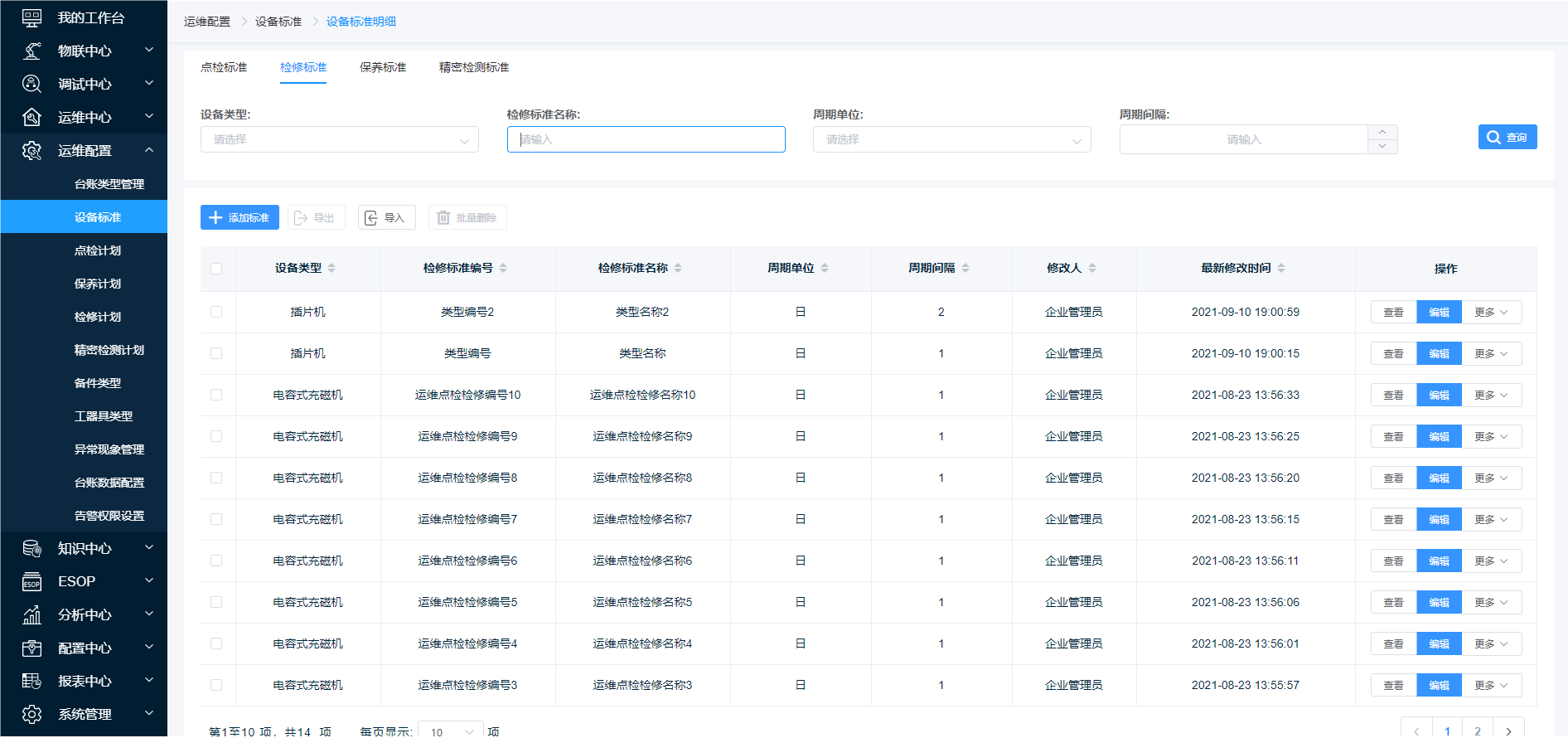
第一步:选择需要复制的检修标准;
第二步:点击【复制】按钮,录入标准信息即可成功复制。
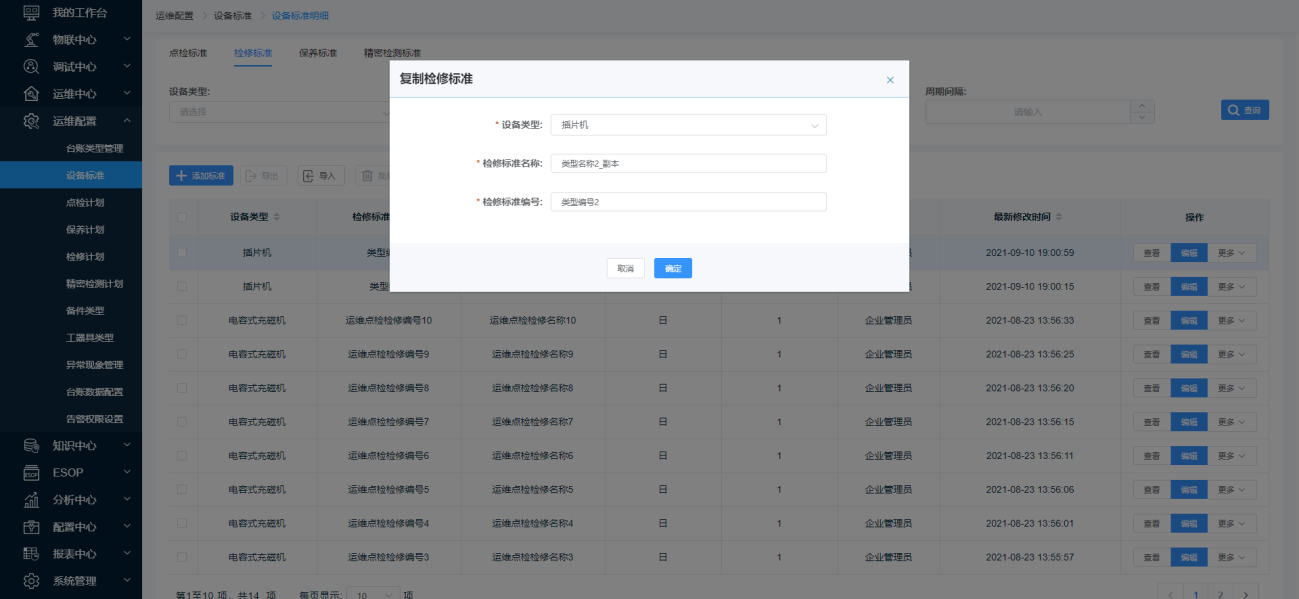
第一步:选择要导出的检修标准,点击【导出】按钮,即可成功导出。
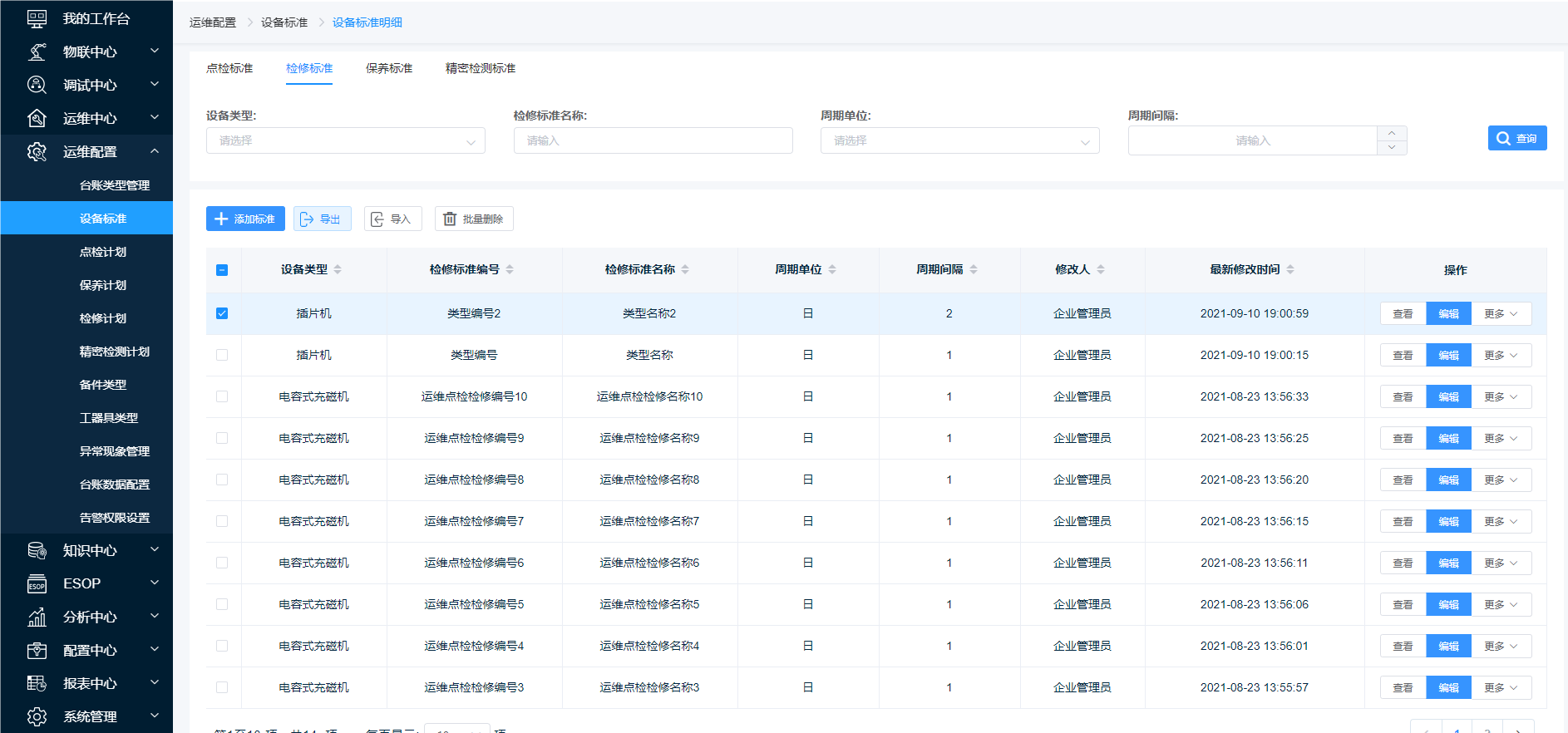
第一步:点击【导入】按钮;
第二步:在弹出的文件选择窗口中选择需要导入的模板后,点击【打开】按钮,即可成功导入。
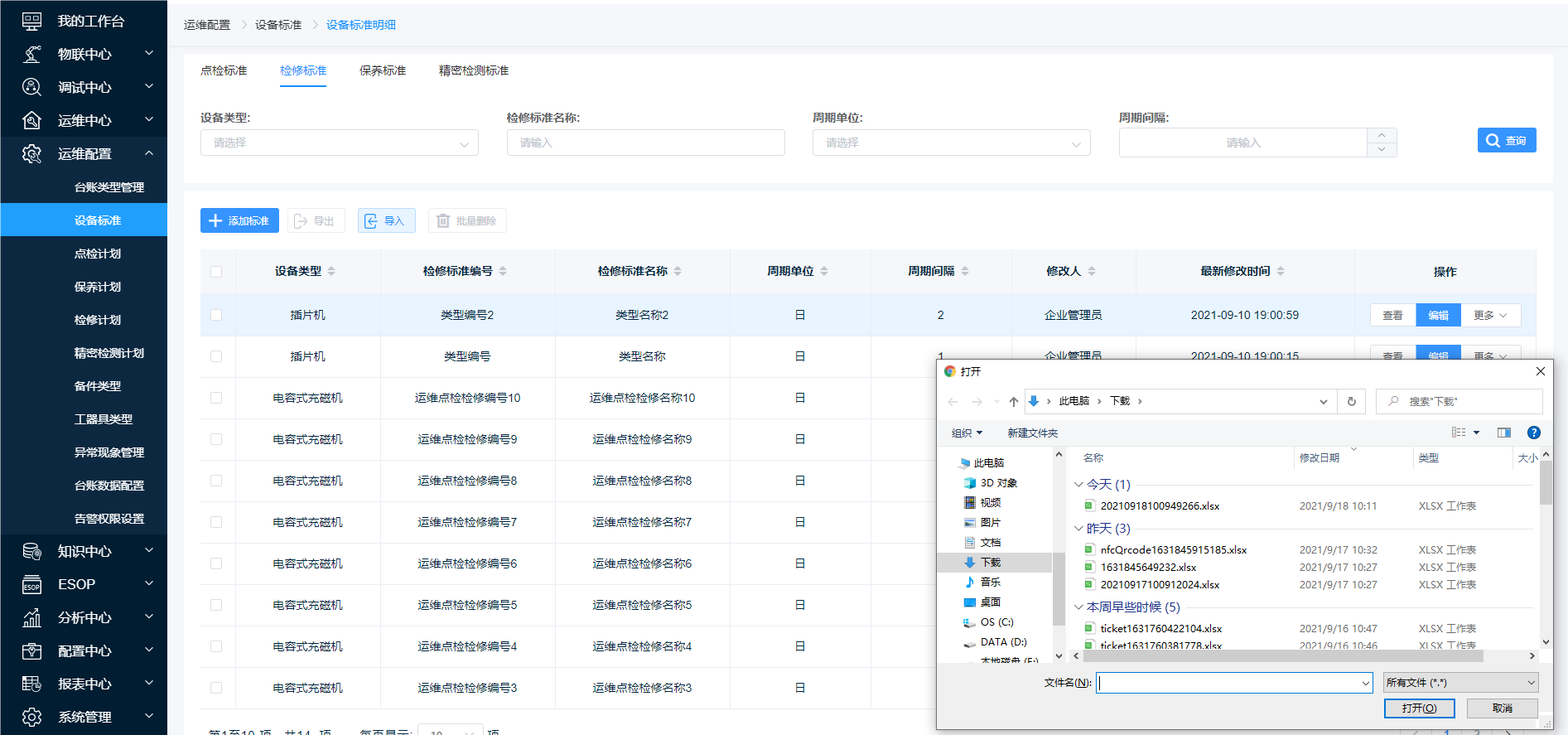
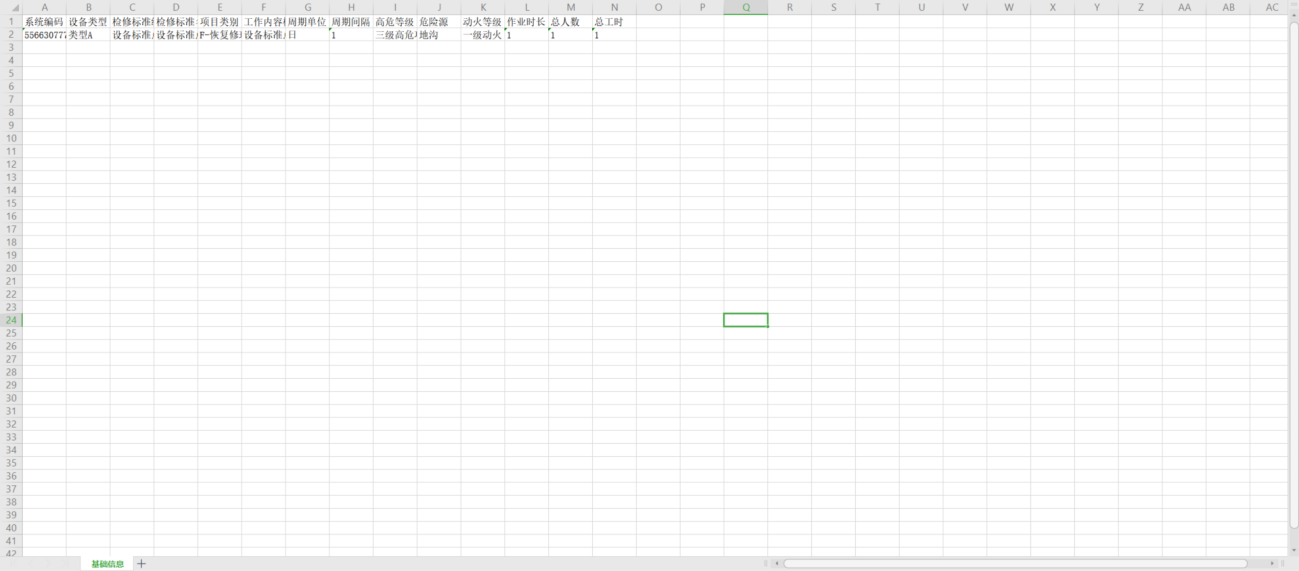
说明:
可先导出一个模板,参看导出的格式,进行编辑后再导入;
通过导入新增标准时不设置标准编码,只配置对应标准信息;
通过导入更新标准时保留标准编码,更改对应标准信息再导入即可。
第一步:选择需要删除的检修标准点击【批量删除】按钮在弹出的【提示】窗口中点击【确定】按钮,删除选中标准。

点击【查看】,可查看选中的标准详情。